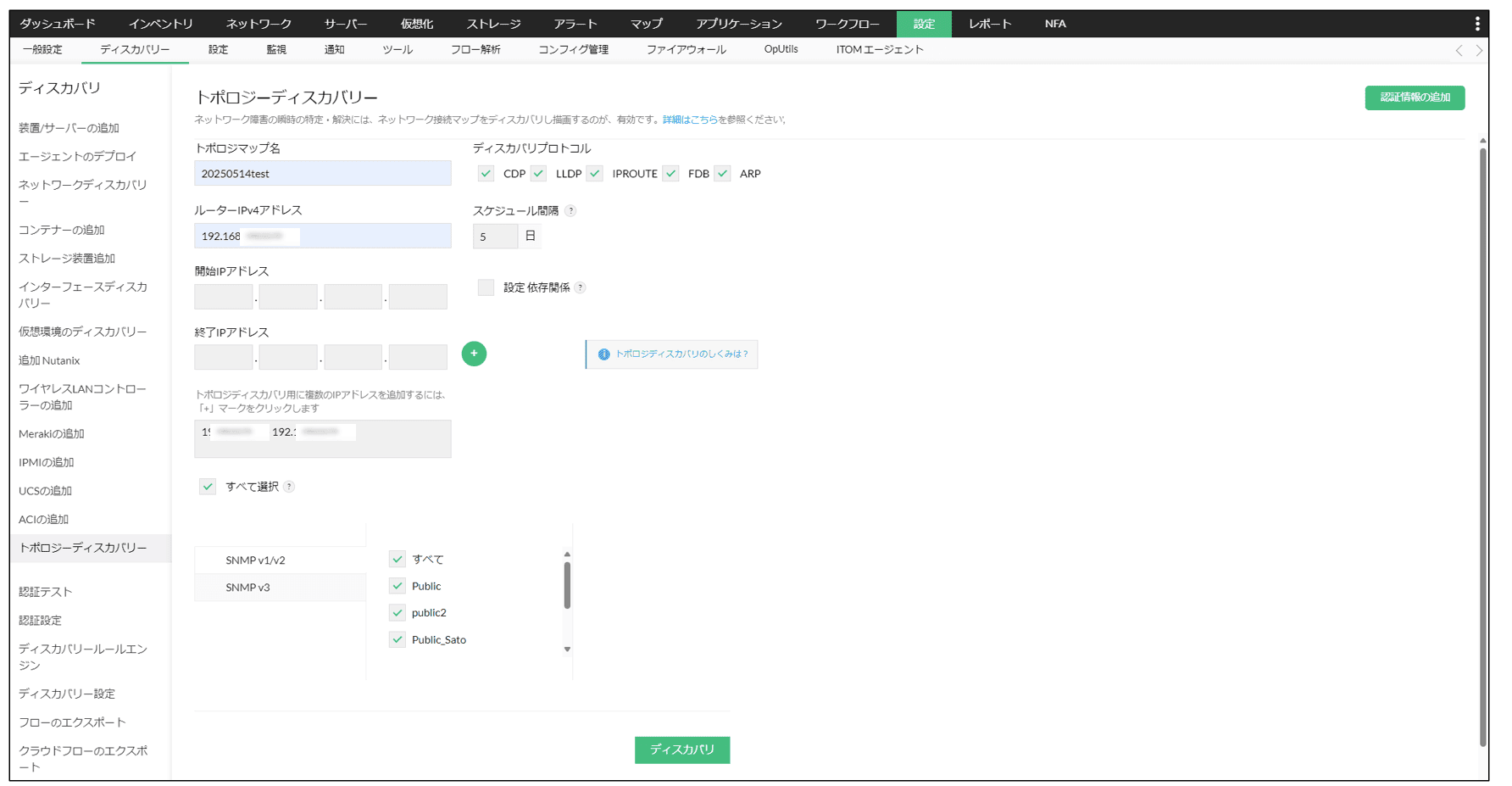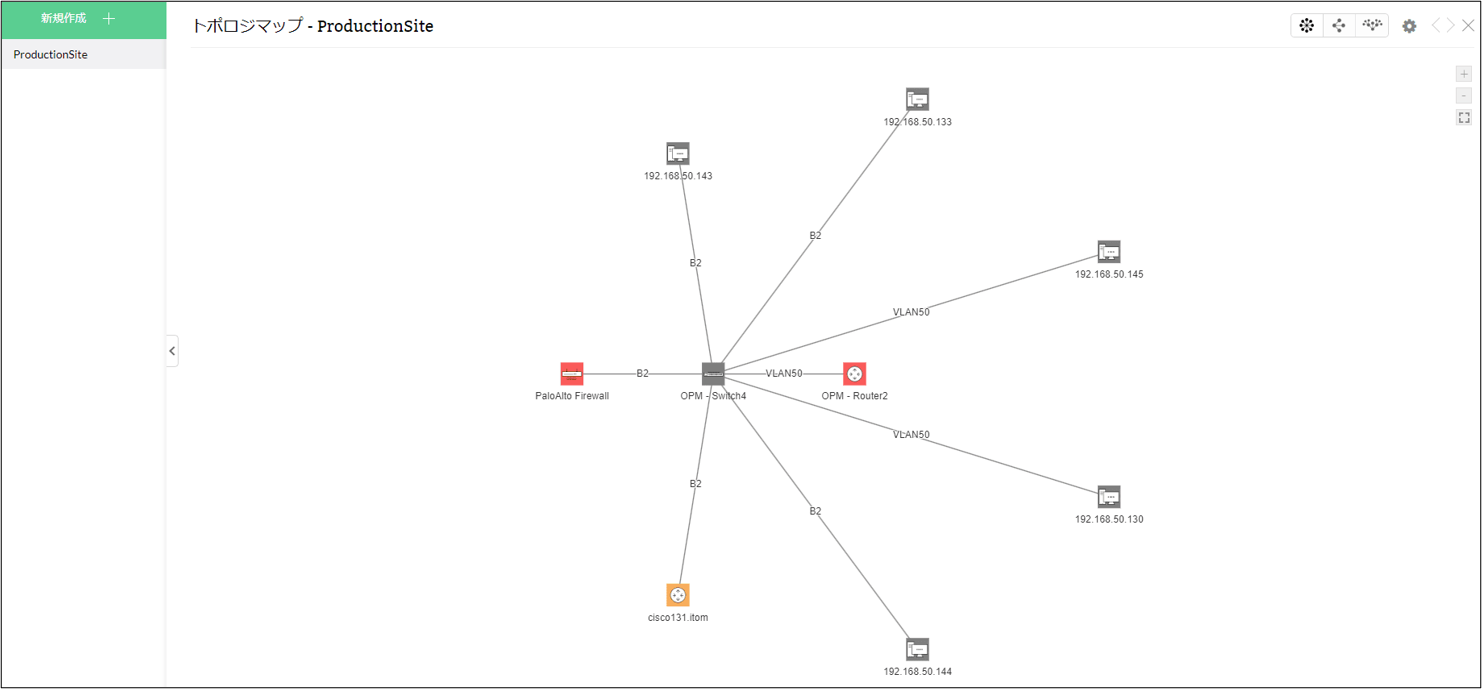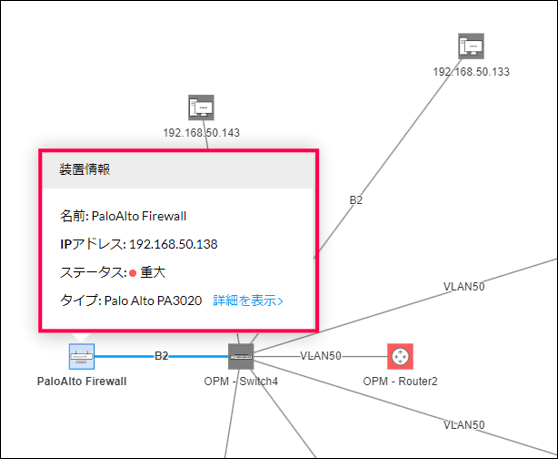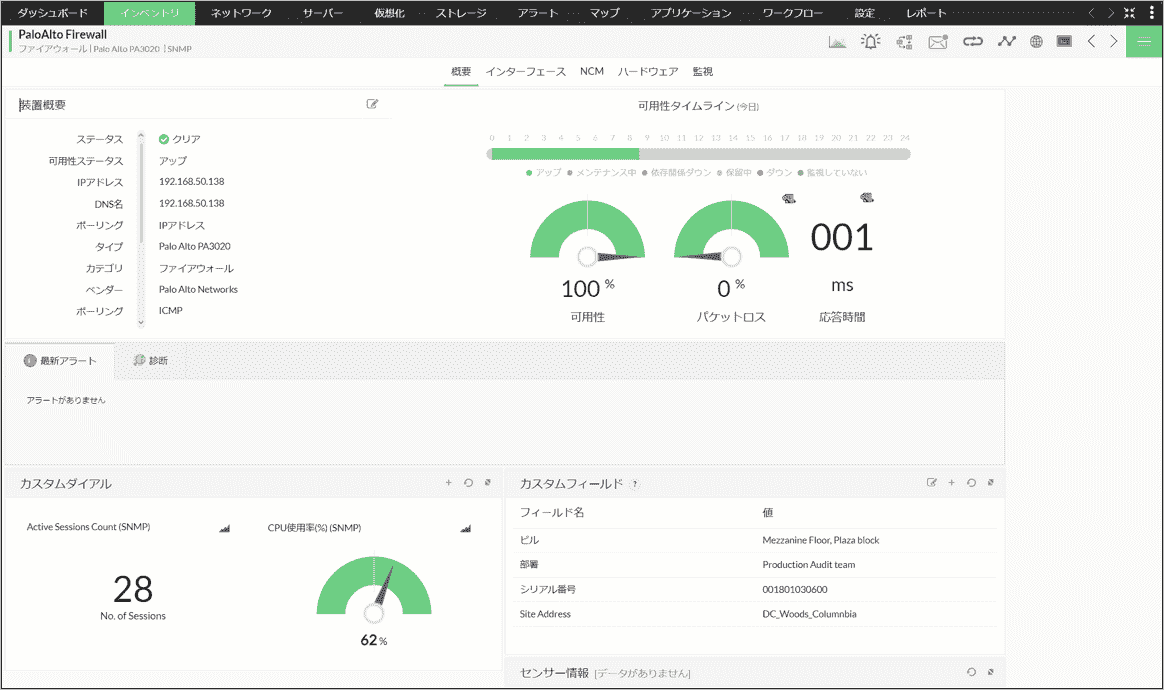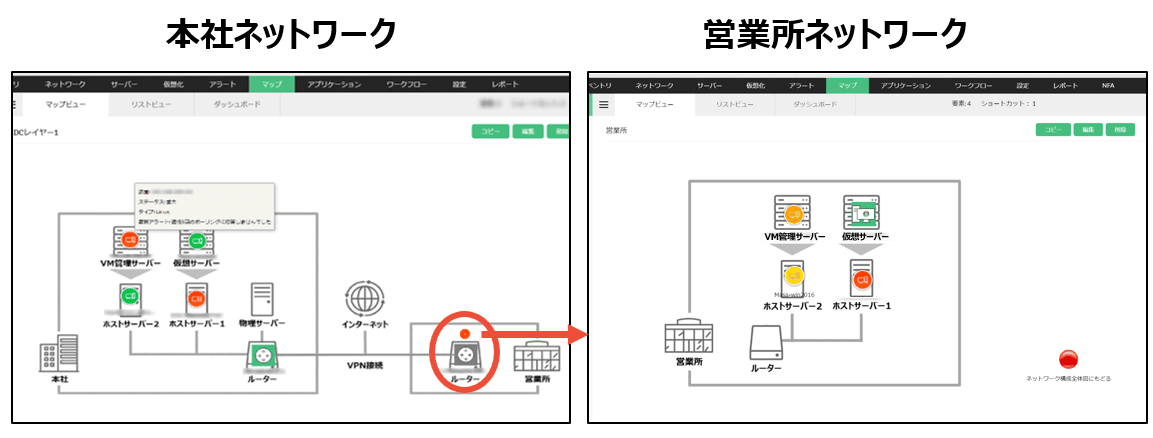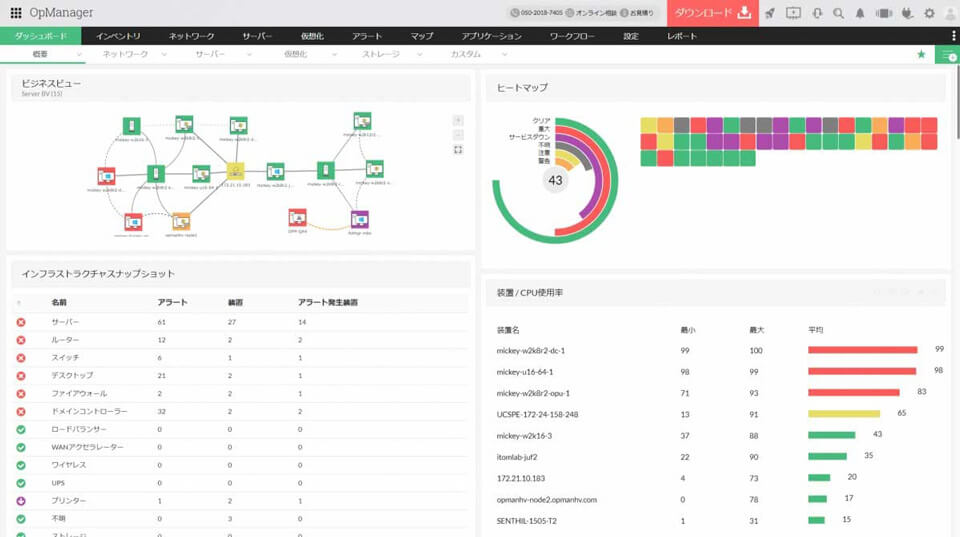そもそもネットワーク構成図とは?
ネットワーク構成図は、ネットワークを構成する機器同士がどのように接続されているかを視覚化したものです。ネットワーク管理やトラブルシューティングなどの際に必要となります。多くのネットワーク管理者にとって、ネットワーク構成図を作成・管理することは重要な職務の1つとなっています。
物理構成図と論理構成図
ネットワーク構成図には、物理ネットワークに関するもの(物理構成図)と、論理ネットワークに関するもの(論理構成図)の2種類があります。
物理構成図とは、機器の物理的な配置を把握するために用いるものです。物理サーバーなどの実際の状況を俯瞰的に示した図になります。
それに対し論理構成図は、通信の流れや相互接続関係を把握するために用いられます。VLANなどの人の目ではわからないものも視覚化します。
ネットワーク構成図の詳細については、以下のページもご参照ください。
【関連】 ネットワーク構成図とは?ネットワークトポロジーの種類と必要性 (manageengine.jp)
ネットワーク構成図を自動作成できるツール
ネットワーク構成図により障害の影響範囲を迅速に把握
ネットワーク構成図は、障害時に影響範囲を理解するのに役立ちます。障害の調査と復旧を行う過程では、ネットワーク構成図を見て、障害箇所と影響を受けるポイントをすばやく把握する必要があります。
さらに、障害時にたまたま担当者がいない場合や、現場の担当者の経験が浅いという状況も起こり得ます。そのような状況でも、わかりやすいネットワーク構成図があれば障害の原因をスムーズに特定できます。
専用ツールでネットワーク構成図を作成するメリット
ネットワークが小規模な場合では、表計算ツールやプレゼンテーションツールなどでネットワーク構成図を作成するケースもあるかもしれません。 しかし、専用ツールのほうが操作しやすく、テンプレートなどの機能も利用できるため、運用・管理にかかる工数も節約することができます。
ネットワーク構成図の作成にあたっては、機器やレイアウトの変更があるたびに修正することが多いです。使い勝手の良い自分に合ったツールを選ぶことが重要で、ネットワーク構成図を自動で作成できるツールを使用するのもおすすめです。
ネットワーク構成図の書き方の詳細については、以下のページもご参照ください。
【関連】わかりやすいネットワーク構成図の書き方・コツ (manageengine.jp)
ネットワーク構成図を作成する専用ツールの紹介
ネットワーク構成図を作成する専用ツールについて、代表的なものを紹介します。
1.Wondershare EdrawMax
Wondershare EdrawMaxは作図に特化したツールです。ネットワーク構成図をはじめ、フローチャート、マインドマップ、組織図、間取りなどを作成可能です。
50,000を超えるシンボルをドラッグ&ドロップし、ネットワーク構成図を作成できます。2,000種類以上のテンプレートと280種類以上の図が用意されており、これらを活用することで作図を迅速に行えます。
2.Microsoft Visio
Microsoftが提供している作図ツールがMicrosoft Visioです。ネットワーク構成図のほかに、フローチャートやベン図、ブロック図も作成できます。Microsoft 365 商用プランにも一部機能が含まれているため、利用したことがある方も多いのではないでしょうか。
図形をドラッグしてネットワーク構成図を作成でき、機器のデータ(IPアドレスなど)を追記することも可能です。Excelブックなどのデータソースからインポートすることで、機器のデータを簡単に追加できます。
3.Lucidchart
Lucidchartにより、フローチャートや業務プロセスマップに加え、ネットワーク構成図を作成できます。リアルタイムの共同編集やビジネスチャット機能、資料や図へのコメント追加や共有などが可能で、チームでの作業に適していると言えるでしょう。
作図の際には図形やアイコンをドラッグ&ドロップするほか、テンプレートを用いて迅速に作成することもできます。
4.draw.io(diagrams.net)
draw.ioはセキュリティを重視した作図ソフトウェアです。オープンソースで無料で利用できます。他のアプリケーションと統合でき、たとえば作成した図のファイルをGoogleドライブに保存できますので、Google Workspaceを利用されている場合は検討する価値があるでしょう。
図形をドラッグ&ドロップして作図します。テンプレートがいくつも備えられていて、ネットワーク構成図や、Microsoft AzureやAWSなどのクラウドサービスに関するものも含まれています。これらを活用することで効率的に作図ができます。
5.Cacoo
Cacooは株式会社ヌーラボが提供しているオンライン作図ツールです。共同編集と変更履歴の確認、ビデオ通話と画面共有、チャットやコメントなどの機能を持ち、チームでの共同作業に適していると言えるでしょう。
100種類以上のテンプレートを備え、簡単に素早く図を作成できます。ネットワーク構成図に関しては、AWSネットワーク構成図、ネットワーク・トポロジー図、WANネットワーク図、エンタープライズネットワーク構成図、ネットワークセキュリティ図などのテンプレートを備えています。
さらに、AWS構成図のインポートや、データベースのメタ情報をCSVでアップロードすることで、データベースの構成図を自動生成することもできます。
ネットワーク監視ツール「OpManager」でネットワーク構成図を作成するメリット
上記の専用ツールでは、テンプレートを用いるなどして効率化できるものの、基本的に手動でしかネットワーク構成図を作成できません。しかし、ネットワーク監視ツール「 OpManager」では自動で構成図を作成できるので、手間を大幅に削減できます。
加えて、ネットワーク構成図から障害の影響範囲を可視化し、ドリルダウンで障害の詳細を調査することも可能です。
トポロジーマップを自動作成
OpManagerでは、IPアドレスなどの範囲を指定することでトポロジーマップを自動作成できます。そのため、手動でネットワーク構成図を作成するよりも大幅に手間を軽減します。具体的には、ネットワーク構成図の中心となるルーターのIPアドレスと、ディスカバリーに使用するプロトコルと認証情報を指定し、開始IPアドレスと終了IPアドレスなどを入力します。ディスカバリーが完了するとトポロジーマップが作成されます。
自動更新されたステータスを確認して障害対応が可能
トポロジーマップには、各装置のIPアドレスや名称とともに接続関係が図示されます。装置の状態についてもアイコンの色から一目で判断できるようになっています。赤色が重大、黄色が警告、緑色がクリア(正常)のステータスを表します。なお、設定したスケジュール間隔ごとにトポロジーマップが自動更新されるので、マップでは常に最新の状態を確認できます。
さらに、装置上にマウスオーバーすると、装置の情報を確認できます。また[詳細を表示]をクリックすると、装置の概要ページへ移動します。
概要ページでは、各装置の可用性やパケットロス、応答時間など、より詳細な情報が確認可能です。
この要領で、トポロジーマップ上で赤く表示されている装置を見て障害が起きている範囲を確認した後、装置のどこに問題があるかをスムーズに分析できます。
編集機能が充実しているビジネスビュー
トポロジーマップを、マップを手動で作成するビジネスビューに変換することも可能です。この手順により、ビジネスビューでネットワーク構成図を作成する手間を大幅に削減できます。
ビジネスビューでは、上記で紹介した他社の専用ツールと同様に、装置をドラッグ&ドロップで配置可能です。背景画像を変更することもできます。
また、ビジネスビューでは、他のビジネスビューをショートカットとして追加できます。ショートカットを使用することで、階層構造の表現や任意の区画ごとのステータス管理ができるようになります。
たとえば、本社ネットワークのマップから、別の拠点である営業所のネットワークのマップへ移動できます。この本社と営業所のネットワークは、赤丸で囲ったVPNルーターによりつながっています。ルーターをクリックすると営業所のマップに遷移でき、トラブル発生時にマップをたどるだけで障害を起こしている場所と機器がすぐに把握できます。
このように、ビジネスビューではマップを編集する機能が充実しています。
OpManagerの機能や特徴についてさらに知りたい方は、ぜひ 製品概要資料 をご覧ください。また、以下のとおり登録不要で操作できる体験サイトもご用意していますので、ぜひご活用ください。
インストール不要で操作できる体験サイト
ManageEngineのネットワーク監視ツール「OpManager」では、ツールの使用感を確認できるGUIベースのサイトを提供しております。制限はありますが、実際に操作いただくことも可能です。
インストールや設定は一切必要ないので、お気軽にお試しください。